J2SE基础之JDK环境变量配置
步骤 1 : 首先看配置成功后的效果
点WIN键->运行(或者使用win+r)
输入cmd命令
输入java -version
配置成功后,会出现版本信息 java version "1.8.0_65"
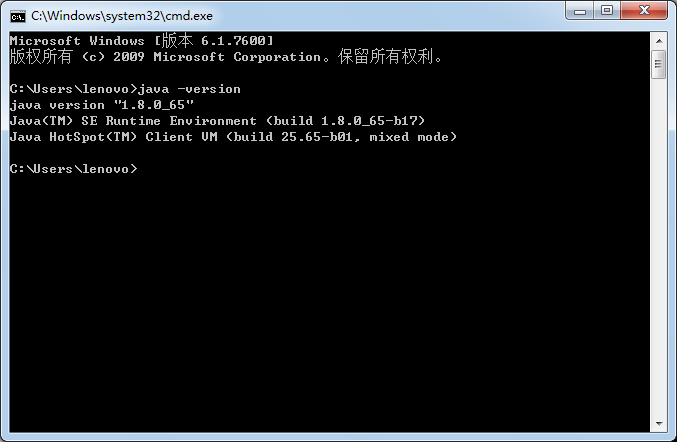
步骤 2 : 下载,并解压到E:/JDK
正确的目录是E:/JDK
不要复制到e:/jdk/jdk 这个目录去了
注意目录结构

步骤 3 : 环境变量配置
右键我的电脑->属性->高级->环境变量->系统变量
注意:是下面的系统变量,不是上面的用户变量
新建变量名 JAVA_HOME,变量值 E:\JDK
修改变量 Path ,在最前面加上 %JAVA_HOME%\bin;
注意:"Path"是首字母大写,不要改成"PATH" bin后面要有分号;
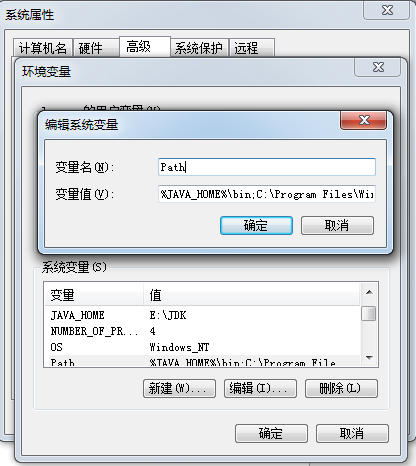
步骤 4 : 验证是否配置成功
点击确认关闭刚才的配置页面,这一步一定要做,否则刚才的配置不能生效
点WIN键->运行(或者使用win+r)
输入cmd命令
输入java -version
如果出现版本信息,表明配置成功
如果失败了,调整前面的配置,然后要重新启动cmd命令,而不是在原有的cmd里面输入 java -version

相关推荐
-
JDK环境变量配置的具体操作步骤
1.我的电脑-->属性-->高级-->环境变量 2.配置用户变量: 2.1.新建 JAVA_HOME C:\Program Files\Java\jdk1.6.0_31(JDK安装路径) 2.2.在 PATH下添加 ;%JAVA_HOME%\bin;%JAVA_HOME%\jre\bin 2.3.新建 CLASSPATH .;%JAVA_HOME%\lib;%JAVA_HOME%\lib\tools.jar 3.测试环境变量配置是否成功 开始-->运行--〉CMD 输
-
Shell脚本实现在Linux系统中自动安装JDK
A:本脚本运行的机器,Linux B:待安装JDK的机器, Linux 首先在脚本运行的机器A上确定可以ssh无密码登录到待安装jdk的机器B上,然后就可以在A上运行本脚本: 复制代码 代码如下: $ ./install-jdk.sh B的IP or: 复制代码 代码如下: $ ./install-jdk.sh "B的IP" "JDK的URI" 就可以在机器B上安装JDK.jdk使用的tar包需要用户自己设定DEFAULT_JDK_SRC=?,保证可以wget得到即
-
UBUNTU手动安装JDK的详细步骤
先去 Oracle下载Linux下的JDK压缩包,我下载的是jdk-7u4-linux-i586.tar.gz文件,下好后直接解压 Step1:# 将解压好的jdk1.7.0_04文件夹用最高权限复制到/usr/lib/jvm目录里sudo cp -r ~/jdk1.7.0_04/ /usr/lib/jvm/ Step2:# 配置环境变量 复制代码 代码如下: sudo gedit ~/.profile 在末尾加上: 复制代码 代码如下: export JAVA_HOME=/usr/lib/jv
-
jdk环境变量配置
jdk环境变量配置 进行java开发,首先要安装jdk,安装了jdk后还要进行环境变量配置: 1.下载jdk(http://java.sun.com/javase/downloads/index.jsp),我下载的版本是:jdk-6u14-windows-i586.exe 2.安装jdk-6u14-windows-i586.exe 3.配置环境变量:右击"我的电脑"-->"高级"-->"环境变量" 1)在系统变量里新建JAVA_HOM
-
win7 64位系统JDK安装配置环境变量教程
由于重做系统,平时需要进行android类编译反编译工作,于是重新装了下JDK并把过程记录分享出来. 具体步骤 首先,下载JDK安装包,到官网http://www.oracle.com/technetwork/java/javase/downloads/index.html进行下载,点左边的Java Platform (JDK) 7u51进入下一个下载页面, 点左边的Accept License Agreement,接受许可协议,方能下载,由于我装的WIN7 64位系统,所以选对应的64位安装包
-
Hadoop2.X/YARN环境搭建--CentOS7.0 JDK配置
Hadoop是Java写的,他无法使用Linux预安装的OpenJDK,因此安装hadoop前需要先安装JDK(1.6以上) 原材料:在Oracle官网下载的32位JDK: 说明: 1.CentOS 7.0系统现在只有64位的,但是,Hadoop一般支持32位的,在64位环境下有事会有Warning出现,避免真的有神马问题,选择i586的JDK(即32位的),当然,64位的CentOS 7 肯定是兼容32位JDK的,记住:64位系统肯定兼容32位的软件,32位系统不能兼容64位软件.64位只是说
-
win2003 jsp运行环境架设心得(jdk+tomcat)
我的环境是win2003+jdk+tomcat,版本如下 JDK:jdk-6u10-rc2-bin-b32-windows-i586-p-12_sep_2008.exe tomcat: apache-tomcat-6.0.35.exe 我只要这2个软件就可以,都不用创建环境变量什么的,我看过我的环境变量都没有.网络上都是抄来抄去,我这些都是自己实践出来的. 步骤: 1.先装JDK,如装在D:\JDK目录 2.第二再装tomcat,在装tomcat时,会自动找jdk目录,所以我们要先装jdk,不然
-
Centos6.5下Jdk+Tomcat+Mysql环境安装图文教程
系统环境:Centos6.5 64位 一. 安装java环境 这里安装的是jdk1.7.60 在/usr/local目录下创建java目录,可到oracle官网或镜像网站下载jdk-7u60-linux-x64.tar.gz,放到/usr/local/java中, cd /usr/local/java,执行解压: tar zxvf jdk-7u60-linux-x64.tar.gz. 解压完成后配置JAVA_HOME,JAR_HOME环境变量.打开/etc/profile文件,命令:vi /e
-
windows下使用批处理实现切换JDK环境变量
我们平时在window上做开发的时候,可能需要同时开发两个甚至多个项目,有时不同的项目对JDK的版本要求有区别,为了简化操作,我们可以通过批处理文件来完成环境变量切换的任务. 使用方法: 阅读代码我们就会发现,我们只需要修改我们jdk的安装目录,然后保存为bat文件,双击bat文件开始运行,根据提示操作即可. @echo off :init set JAVA_HOME_1_7=C:\Program Files\Java\jdk1.7.0_22 set JAVA_HOME_1_6=D:\Progr
-
JDK环境变量配置教程分享
每个写Java程序的人都能正确配置JDK,不过由于在第一次配置好之后就不用再次配置了,所以在需要重新配置的时候,可能由于时间长而忘记了.此处写出来也是留下标记,方便日后查阅. 既然要配置就先须下载,推荐到官网去下载,根据需要,如不同操作系统的,或是32位或64位,总之要下载正确的版本.比如我是Win7 64位操作系统,下载的就是最新的 jdk-7u25-windows-x64 版本. 下载完成后,就是双击安装,这个就不用多介绍了,可以默认安装,也可以自定义,关键知道安装的路径就可以了.如:D:\
随机推荐
- 前端轻量级MVC框架CanJS详解
- php实现贪吃蛇小游戏
- DDNS 的工作原理及其在 Linux 上的实现
- 微信小程序 Linux开发环境设置详解
- 使用java生成字母验证码
- python简单读取大文件的方法
- centos下最简安装openstack——使用packstack详解
- Javascript 日期处理之时区问题
- IE bug table元素的innerHTML
- Android通讯录开发之删除功能的实现方法
- 一个PHP数组应该有多大的分析
- Javascript中引用类型传递的知识点小结
- 如何高效使用Python字典的方法详解
- Marquee配合DIV实现的文字滚动效果代码
- vbs正则表达式代码
- PowerShell判断某天是星期几的方法
- centos 安装免费控制面板kloxo步骤
- Linux 基于CentOS的LNMP 服务器部署标准 新手简明版
- MyBatis MapperProvider MessageFormat拼接批量SQL语句执行报错的原因分析及解决办法
- SqlServer 英文单词全字匹配详解及实现代码

